Hoe nieuwe Kindle Fire HD Launchers te installeren

Klaar om de voorraad Amazon carrouselwerper te dumpen? Er zijn tal van alternatieven op de Play-markt en deze gids laat je zien hoe je ze kunt gebruiken met een Fire HD.
De Kindle Fire HD heeft een mooie standaardcarrousellauncher ontworpen door Amazon, en er is standaard geen manier om het te veranderen. Als u uw Fire HD echter hebt geroot, is er een oplossing waarmee u elk gewenst opstartprogramma kunt installeren. Dit is geweldig nieuws als je geen fan bent van de carrousel, of als je net als ik bent en gewoon af en toe een verandering van omgeving wilt.
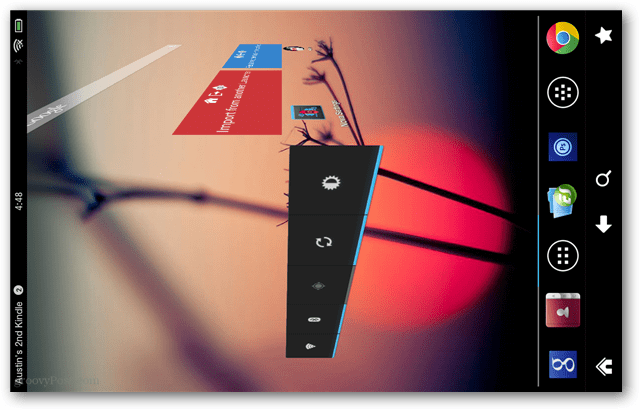
voorwaarden
- Rooted Kindle Fire HD
- ES File Explorer geïnstalleerd
- Google Play Store geïnstalleerd
De eenvoudigste manier om de nieuwe launchers op uw te krijgenapparaat is om ze rechtstreeks van de Google Play-markt te pakken. Als alternatief kun je de APK-bestanden pakken, maar ik haal ze liever gewoon uit Play. Als u op zoek bent naar een goede launcher, raad ik aan Nova Launcher of Go Launcher te gebruiken.
U zult merken dat na het installeren van een opstartprogramma er geen enkele manier is om het te openen. Maak je geen zorgen, je lost dat zo op.
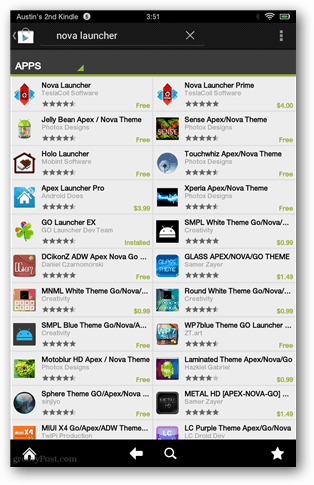
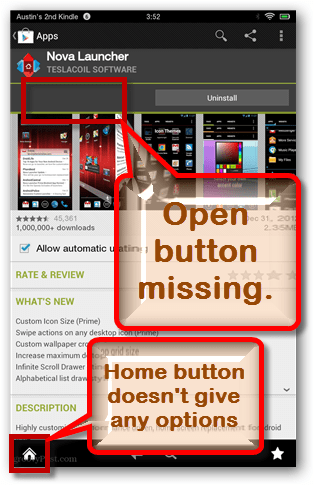
Nadat u het opstartprogramma hebt geïnstalleerd, opent u ES File Explorer en bladert u naar de volgende locatie:
- / Data / app /
Vanuit deze map moet u de. Opsporenlauncher .apk-bestand (en). Het kan wat lastig zijn omdat de bestandsnaam mogelijk niet overeenkomt met de naam van het opstartprogramma, dus zoek in plaats daarvan naar het overeenkomende pictogram.
Zodra u de juiste apk (s) hebt gevonden, verplaatst (knipt / plakt) u deze naar deze map:
- / System / app /
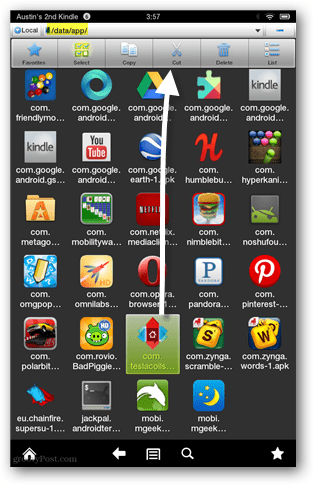
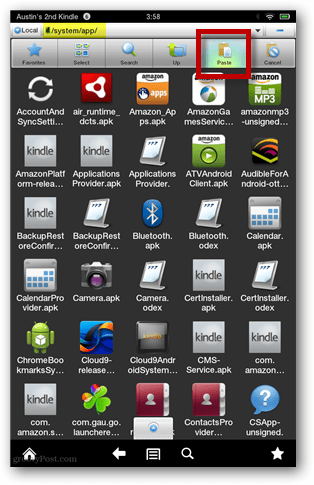
Spoor nu het apk-bestand op dat u zojuist hebt verplaatst en druk er lang op om de eigenschappen ervan te openen. Stel binnen de eigenschappen de machtigingen in om:
- Gebruiker: lezen, schrijven
- Groep: lezen
- Overig: lees
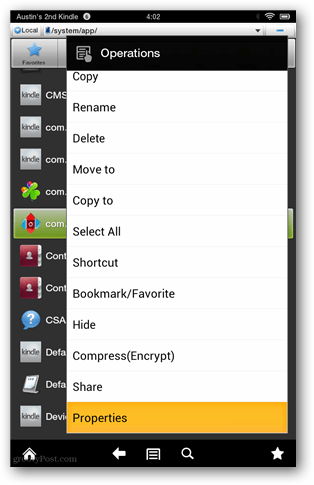

Start de Kindle Fire HD nu opnieuw op door deze uit te schakelen en weer in te schakelen.

Zodra het opnieuw is gestart, tikt u op de startknop om te brengenomhoog de actiekiezer van het opstartprogramma. Speel met de verschillende opstartprogramma's totdat u er een vindt die u bevalt en nadat u dit hebt ingesteld op de standaard door het vakje onder aan de actieprompt aan te vinken.
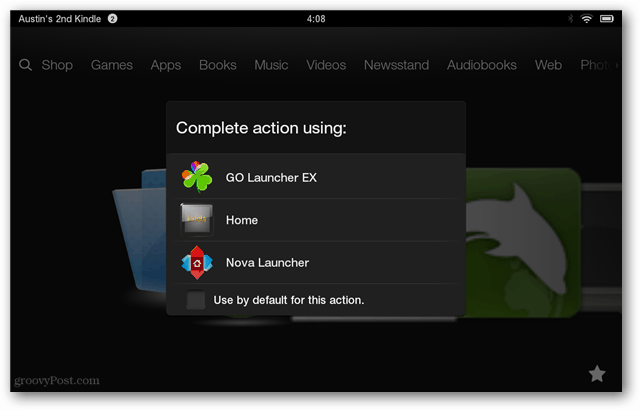
Ik heb zowel Nova Launcher als Go getestLauncher op de Kindle Fire HD. Ik merkte geen van beide problemen op, behalve dat de onderste rij van de overlappende Kindle-opstartschaal verschijnt, zelfs wanneer deze niet nodig is, waarbij het scherm soms iets wordt verplaatst.
| Nova Launcher | Ga Launcher |
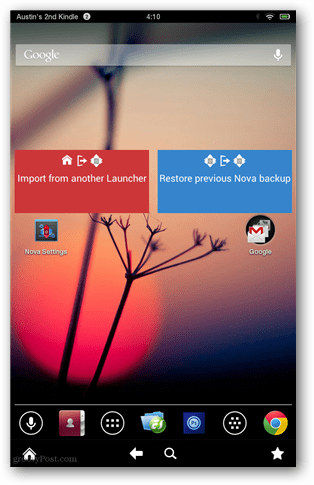
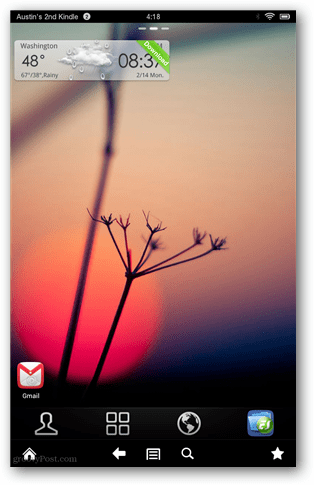










laat een reactie achter